Navisworks是一种强大的建筑信息模型(BIM)软件,可以帮助工程师和建筑师在项目设计和施工阶段进行协调和可视化。其中一个非常有用的功能是测量不同方向之间的距离。在本文中,我们将介绍如何使用Navisworks来完成这项任务。
什么是Navisworks?
Navisworks是由Autodesk开发的一款BIM协调软件。它可以集成来自不同设计软件的模型,并为用户提供一个统一的平台来协调、合并和可视化这些模型。Navisworks可以帮助用户检查模型之间的冲突、共享和沟通设计信息,并对项目进行可视化和仿真。
测量不同方向之间的距离
Navisworks提供了多种测量功能,包括点到点距离、线段长度、面积和体积等。在本文中,我们将重点介绍如何测量不同方向之间的距离。

步骤1:导入模型
首先,我们需要导入要测量距离的模型。在Navisworks中,可以通过点击“文件”菜单,然后选择“导入”来导入模型文件。根据需要选择要导入的文件类型,并选择要导入的模型文件。导入完成后,可以在Navisworks的模型浏览器中看到导入的模型。
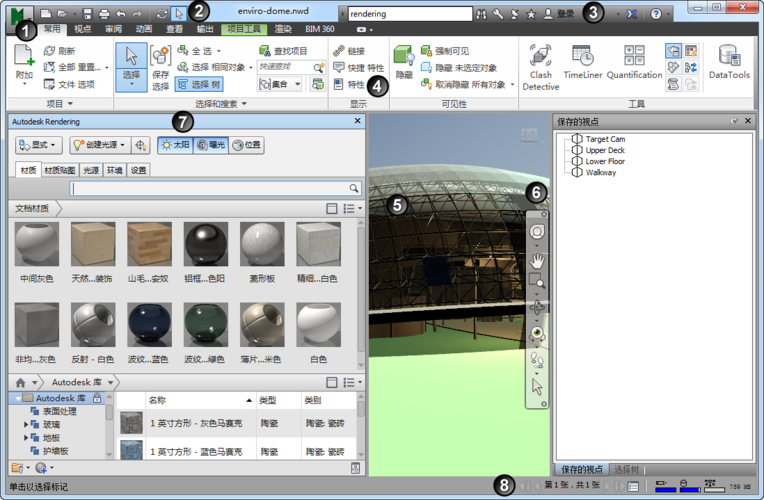
步骤2:选择测量工具
在导入的模型上进行测量之前,我们需要选择合适的测量工具。在Navisworks中,可以在工具栏上找到测量工具按钮。点击该按钮后,将弹出一个测量工具栏,其中包含多个测量选项。
步骤3:选择测量起点和终点
一旦选择了测量工具,就可以开始测量了。首先,我们需要选择测量起点。在模型中单击鼠标左键选择一个点作为起点。然后,继续点击鼠标左键,选择另一个点作为终点。Navisworks将自动计算起点和终点之间的距离,并在测量工具栏中显示结果。
步骤4:选择测量方向
在测量起点和终点之后,我们可以选择测量的方向。在测量工具栏中,可以找到一个方向选项。点击该选项后,将弹出一个方向选择框。在该框中,可以选择不同的方向,如水平、垂直和倾斜等。
步骤5:显示距离结果
在选择测量方向后,Navisworks将自动计算起点和终点之间在所选方向上的距离,并在测量工具栏中显示结果。可以在该工具栏上看到距离的数值,还可以在模型中显示距离结果的标记。
总结
使用Navisworks测量不同方向之间的距离是一项非常有用的功能。通过按照上述步骤,我们可以轻松地在导入的模型中选择起点和终点,并选择所需的测量方向。Navisworks将自动计算距离,并提供结果的数值和可视化标记。这对于工程师和建筑师来说,可以帮助他们更好地了解模型之间的距离关系,并进行更准确的设计和施工。
转载请注明来源本文地址:https://www.tuituisoft/blog/18802.html